Kuinka käyttää läpinäkyvyyttä SVG-tiedostoihin

Opi käyttämään läpinäkyvyyttä SVG-grafiikassa Illustratorissa. Tutustu SVG-tiedostojen tulostamiseen läpinäkyvällä taustalla ja läpinäkyvyystehosteiden käyttämiseen.
Touchup Teksti työkalu Adobe Acrobat Creative Suite 5 käytetään koskettaa jopa , tai manipuloimalla, tekstiä. Tämä korjaus voi sisältää todellisten tekstin merkkien tai tekstin ulkoasun muuttamisen. Voit muuttaa kissan lukevaksi koiraksi, tai voit muuttaa mustan tekstin siniseksi tai voit jopa vaihtaa Helvetica-fontin Times-fontiksi.
Tekstin ja grafiikan muokkaustyökalut sijaitsevat Advanced Editing -työkalurivillä.

Edistynyt muokkaus -työkalurivi.
Voit lisätä useita korjaustyökaluja Advanced Editing -työkalupalkkiin valitsemalla Näytä → Työkalurivit → Lisää työkaluja ja valitsemalla työkalut, jotka haluat lisätä.
Kun muutat PDF-tiedostoa, alkuperäistä lähdeasiakirjaa ei muuteta.
Sinulla on muutama tapa muokata tekstiä:
Valitse tekstin korjaustyökalu, napsauta tekstiä, jota haluat muuttaa, saadaksesi lisäyskohdan ja ala sitten kirjoittaa uutta tekstiä.
Napsauta tekstiäsi korjaustyökalulla ja poista tekstiä painamalla askelpalautinta tai poistonäppäintä.
Korosta korjaustyökalulla tekstiä vetämällä ja korvaa korostettu teksti kirjoittamalla uusi teksti.
Kun muutat tekstiä – onko lisäämässä tai poistamassa – Acrobat yrittää käyttää alkuperäisessä asiakirjassa määritettyä fonttia. Joskus tämä fontti on sisäänrakennettu PDF-tiedostoon, mikä tarkoittaa, että se on upotettu tiedostoon. Muina aikoina fontti ei ehkä ole käytettävissä, koska sitä ei ole upotettu tai se on upotettu osajoukkona. Näissä tapauksissa Acrobat voi näyttää seuraavan varoitusviestin:
Koko valinnan tai osan valinnasta ei ole käytettävissä järjestelmäfonttia. Et voi lisätä tai poistaa tekstiä tällä hetkellä valitulla fontilla.
Onneksi voit vaihtaa fonttia, jos haluat muokata tekstiä. Kun kuitenkin vaihdat fonttia, teksti ei välttämättä säily samanlaisena kuin alkuperäinen asiakirja.
Joissakin tapauksissa tietokoneessasi ei välttämättä ole täsmälleen samaa fonttia kuin PDF-dokumentissa käytetty kirjasin, mutta sinulla voi olla samanlainen kirjasin. Useimmat ihmiset eivät huomaa eroa Helvetican ja Arialin tai Timesin ja Times New Romanin välillä. Samannimiset, mutta eri kirjasinsuunnittelijoiden kirjasimet näyttävät usein hyvin samanlaisilta. Esimerkiksi Adobe Garamond näyttää samanlaiselta kuin ITC Garamond.
Voit muuttaa sanalle tai sanajoukolle käytettävää fonttia seuraavasti:
Vedä tekstin korjaustyökalulla sen tekstin yli, jonka haluat valita.
Saatat nähdä Loading System Fonts -viestin, jota seuraa toinen Ladataan asiakirjafontteja -viesti. Riippuen järjestelmääsi asennettujen fonttien määrästä, voi kestää hetken, ennen kuin tämä viesti katoaa.
Napsauta korostettua tekstiä hiiren kakkospainikkeella (Windows) tai Control-osoita (Mac) ja valitse kontekstivalikosta Ominaisuudet.
Näyttöön tulee korjausominaisuudet -valintaikkuna.
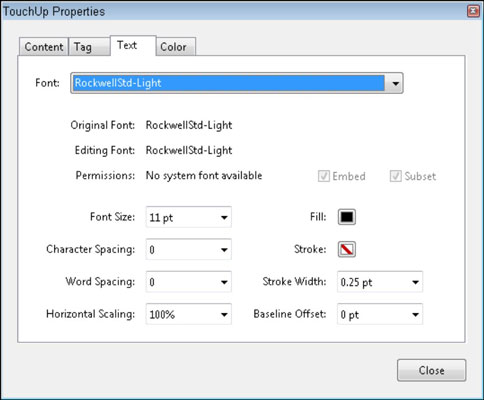
Parannuksen ominaisuudet -valintaikkuna.
Valitse Teksti-välilehden Fontti-pudotusvalikosta haluamasi kirjasintyyppi ja tee muut haluamasi muutokset.
Tässä valintaikkunassa voit myös muuttaa kokoa valitsemalla tai kirjoittamalla numeron avattavaan Fonttikoko-luetteloon. Lisäksi voit muokata väriä napsauttamalla täyttövärimallia.
Kun olet tyytyväinen muutoksiin, napsauta Sulje-painiketta ottaaksesi muutokset käyttöön valittuun tekstiin.
Opi käyttämään läpinäkyvyyttä SVG-grafiikassa Illustratorissa. Tutustu SVG-tiedostojen tulostamiseen läpinäkyvällä taustalla ja läpinäkyvyystehosteiden käyttämiseen.
Kun olet tuonut kuvat Adobe XD:hen, sinulla ei ole paljon muokkaushallintaa, mutta voit muuttaa kuvien kokoa ja kiertää niitä aivan kuten minkä tahansa muun muodon avulla. Voit myös pyöristää tuodun kuvan kulmia helposti kulmawidgetien avulla. Kuvien peittäminen määrittelemällä suljetun muodon […]
Kun Adobe XD -projektissasi on tekstiä, voit alkaa muuttaa tekstin ominaisuuksia. Näitä ominaisuuksia ovat Fonttiperhe, Fonttikoko, Fontin paino, Tasaus, Merkkien väli (välitys ja seuranta), Riviväli (alku), Täyttö, Reuna (viiva), Varjo (pudottava varjo) ja Taustan sumennus. Katsotaanpa, kuinka näitä ominaisuuksia käytetään. Tietoja luettavuudesta ja fontista […]
Aivan kuten Adobe Illustratorissa, Photoshop-piirustustaulut tarjoavat mahdollisuuden luoda erillisiä sivuja tai näyttöjä yhdelle asiakirjalle. Tämä voi olla erityisen hyödyllistä, jos rakennat näyttöjä mobiilisovellukselle tai pienelle esitteelle. Voit ajatella piirustustaulua erityisenä tasoryhmänä, joka on luotu Tasot-paneelin avulla. Sen […]
Monia InDesign Tools -paneelin työkaluja käytetään viivojen ja muotojen piirtämiseen sivulle, joten sinulla on useita eri tapoja luoda mielenkiintoisia piirustuksia julkaisuihisi. Voit luoda InDesignissa mitä tahansa perusmuodoista monimutkaisiin piirustuksiin sen sijaan, että joutuisit käyttämään piirustusohjelmaa, kuten […]
Tekstin kääriminen Adobe Illustrator CC:ssä ei ole aivan sama asia kuin lahjan kääriminen – se on helpompaa! Tekstin rivitys pakottaa tekstin kiertämään grafiikan ympärille, kuten tässä kuvassa. Tämä ominaisuus voi lisätä luovuutta mihin tahansa kappaleeseen. Grafiikka pakottaa tekstin kiertymään ympärilleen. Luo ensin […]
Kun suunnittelet Adobe Illustrator CC:llä, tarvitset usein muodon, jonka koko on tarkka (esimerkiksi 2 x 3 tuumaa). Kun olet luonut muodon, paras tapa muuttaa sen kokoa tarkkoihin mittoihin on käyttää tässä kuvassa näkyvää Transform-paneelia. Valitse objekti ja valitse sitten Ikkuna → Muunna muotoon […]
InDesignilla voit luoda ja muokata QR-koodigrafiikkaa. QR-koodit ovat viivakoodimuoto, johon voidaan tallentaa tietoja, kuten sanoja, numeroita, URL-osoitteita tai muita tietoja. Käyttäjä skannaa QR-koodin kamerallaan ja ohjelmistollaan laitteella, kuten älypuhelimella, ja ohjelmisto hyödyntää […]
Saattaa olla hetkiä, jolloin tarvitset uuden kuvan näyttääksesi vanhalta. Photoshop CS6 tarjoaa sinut. Mustavalkokuvaus on uudempi ilmiö kuin uskotkaan. Dagerrotypioissa ja muissa varhaisissa valokuvissa oli usein ruskehtava tai sinertävä sävy. Voit luoda omia seepiasävyisiä mestariteoksia. Sävytetyt kuvat voivat luoda […]
Adobe Creative Suite 5 (Adobe CS5) Illustratorin Live Paint -ominaisuuden avulla voit luoda haluamasi kuvan ja täyttää alueet väreillä. Live Paint -ämpäri tunnistaa automaattisesti alueet, jotka koostuvat itsenäisistä risteävistä poluista ja täyttää ne vastaavasti. Maali tietyllä alueella pysyy elävänä ja virtaa automaattisesti, jos […]







